Инструкция написана для новичков, в ней мы понятным языком расскажем о том, как создать и установить счетчик Яндекс Метрики на Вашем сайте, созданном на Тильде. В конце статьи доступна видео-инструкция, в которой также рассмотрим настройку несложных конверсионных целей для отслеживания эффективности сайта и источников трафика.
Создание счетчика Я.Метрики
Авторизуйтесь в Яндекс, перейдите в сервис Яндекс Метрика metrika.yandex.ru и подключите сервис.
Нажмите на кнопку Добавить счетчик.
Нажмите на кнопку Добавить счетчик.

В настройках счетчика укажите имя = домен (или другое понятное для Вас название), адрес сайта.
Установите галочку Принимать данные только с указанных адресов: это исключит риск случайной или умышленной отправки данных с других сайтов в Ваши отчеты.
При необходимости получать данные с дополнительных сайтов, добавьте ссылки на них. Если у Вас на сайте есть поддомены и Вы хотите получать данные в текущий счетчик, а не в отдельные, поставьте галочку Включая поддомены.
Установите актуальный часовой пояс.
Установите галочку Принимать данные только с указанных адресов: это исключит риск случайной или умышленной отправки данных с других сайтов в Ваши отчеты.
При необходимости получать данные с дополнительных сайтов, добавьте ссылки на них. Если у Вас на сайте есть поддомены и Вы хотите получать данные в текущий счетчик, а не в отдельные, поставьте галочку Включая поддомены.
Установите актуальный часовой пояс.
Включите Автоматические цели, если не хотите настраивать цели самостоятельно. В таком случае Яндекс Метрика будет автоматически отслеживать и добавлять значимые события в отчеты.
Если для Вас важно самостоятельно определять то, какие события Вы хотите отслеживать на сайте, отключите эту опцию.
Если для Вас важно самостоятельно определять то, какие события Вы хотите отслеживать на сайте, отключите эту опцию.
Важно: если Вы подключаете сервис коллтрекинга, например, Манго Офис, важно также оставить включенной опцию Автоматические цели, так как в Яндекс Метрике эта опция потребуется для создания цели Звонок и других аналогичных целей. Инструкция по настройке целей для Манго Офис доступна на официальном сайте сервиса: https://www.mango-office.ru/support/calltracking_vs_analytics/integratsiya/integratsiya_kolltrekinga_s_yandeks_metrika/
После автоматического создания целей для коллтрекинга Вы можете удалить все ненужные автоматические цели и отключить эту опцию в настройках счетчика, чтобы отслеживать только значимые для Вас события.
После автоматического создания целей для коллтрекинга Вы можете удалить все ненужные автоматические цели и отключить эту опцию в настройках счетчика, чтобы отслеживать только значимые для Вас события.
Включите Вебвизор, карту скроллинга и аналитику форм, если для Вас важно на этом этапе отслеживать поведение пользователей на сайте.
Рекомендуем на старте рекламной кампании, при создании или обновлении сайта, обязательно просматривать записи визитов пользователей и оперативно вносить изменения на сайте для повышения его эффективности. В дальнейшем опцию можно будет отключить, чтобы ускорить загрузку сайта. Ощутимого для пользователя замедления скорости загрузки от этой опции не наблюдали, скорее важно просто не перегружать сайт различными скриптами, и оперативно избавляться от ненужных.
В конце настроек требуется принять условия пользовательского соглашения и нажать Создать счетчик.
Далее Вы увидите инструкция по установке счетчика на сайт. В случае, если Ваш сайт создан на Тильде эта инструкция не потребуется. Если сайт, например, на MODx, Вам будет необходимо вставить код счетчика в раздел head сайта.
Если сайт на Тильде, просто нажмите на кнопку Начать пользоваться.
Далее Вы увидите инструкция по установке счетчика на сайт. В случае, если Ваш сайт создан на Тильде эта инструкция не потребуется. Если сайт, например, на MODx, Вам будет необходимо вставить код счетчика в раздел head сайта.
Если сайт на Тильде, просто нажмите на кнопку Начать пользоваться.
Установка счетчика на сайт на Тильде
Теперь скопируйте идентификатор Вашего счетчика:
Перейдите в Настройки Вашего сайта - Аналитика - Яндекс Метрика. Если Вы авторизованы в Яндекс Метрике в том же браузере, нажмите Подключить. Или введите номер счетчика вручную.
Разрешите приложению Tilda Publishing действия с Вашими счетчиками.
Разрешите приложению Tilda Publishing действия с Вашими счетчиками.
Сохраните изменения. После того, как Вы подключили счетчик и сохранили изменения, обязательно опубликуйте все страницы сайта. После создания новых целей в счетчике повторная публикация страниц сайта для срабатывания целей не требуется.
Видео-инструкция по созданию, установке и настройке Яндекс Метрики. На видео также показываем, как создать несложные конверсионные цели в Я.Метрике.
Читайте также...
